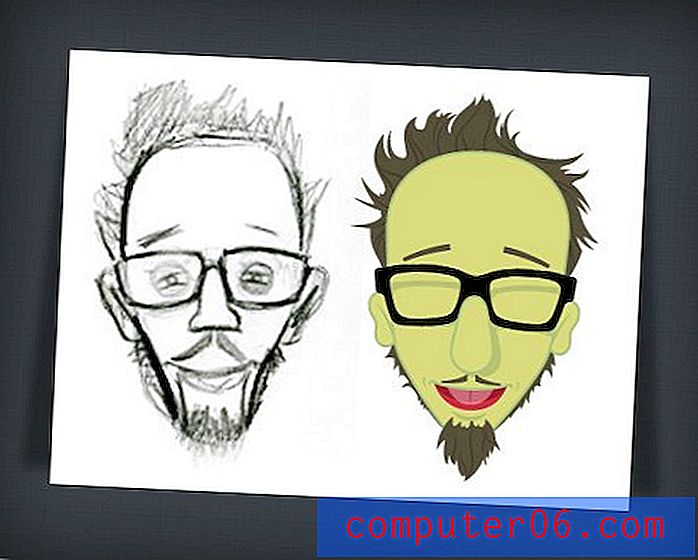So richten Sie eine Outlook.com-E-Mail-Adresse in iOS 9 ein
Sie können sich für kostenlose E-Mail-Konten bei verschiedenen Anbietern im Internet anmelden, einschließlich Microsoft. Eine der angebotenen E-Mail-Arten ist eine Outlook.com-E-Mail-Adresse. Sobald Sie sich für diesen Dienst angemeldet haben, können Sie über einen Webbrowser wie Internet Explorer, Firefox oder Chrome auf Ihre E-Mails zugreifen oder eine E-Mail-Anwendung wie Thunderbird oder Outlook verwenden.
Sie können Ihre Outlook.com-E-Mail-Adresse auch mit Ihrem iPhone synchronisieren, indem Sie die Standard-Mail-Anwendung auf dem Gerät verwenden. Dieser Vorgang kann in wenigen Schritten abgeschlossen werden, indem Sie unserem nachstehenden Tutorial folgen.
Hinzufügen einer Outlook-E-Mail-Adresse zu einem iPhone 6
Die Schritte in diesem Artikel wurden mit einem iPhone 6 Plus in iOS 9 ausgeführt. Dieselben Schritte funktionieren auch für alle iPhone-Modelle mit iOS 7 oder höher.
Die E-Mail-Adresse, die dieses Handbuch Ihrem Gerät hinzufügt, ist eine E-Mail-Adresse, die mit @look.com endet. Diese Art von E-Mail-Adresse unterscheidet sich von einer, die Sie möglicherweise mit dem Outlook-E-Mail-Programm verwenden, das Sie auf Ihrem Heim- oder Arbeitscomputer verwenden. Sie können sich unter http://www.outlook.com für eine Outlook.com-E-Mail-Adresse registrieren.
- Öffnen Sie das Menü Einstellungen .
- Scrollen Sie nach unten und wählen Sie die Option Mail, Kontakte, Kalender .
- Tippen Sie auf die Schaltfläche Konto hinzufügen.
- Tippen Sie auf die Schaltfläche Outlook .
- Geben Sie Ihre Outlook.com-E-Mail-Adresse und Ihr Kennwort in die entsprechenden Felder ein und tippen Sie oben rechts auf dem Bildschirm auf die Schaltfläche Weiter .
- Wählen Sie die Funktionen aus, die Sie mit Ihrem Gerät synchronisieren möchten, und tippen Sie dann auf die Schaltfläche Speichern in der oberen rechten Ecke des Bildschirms.


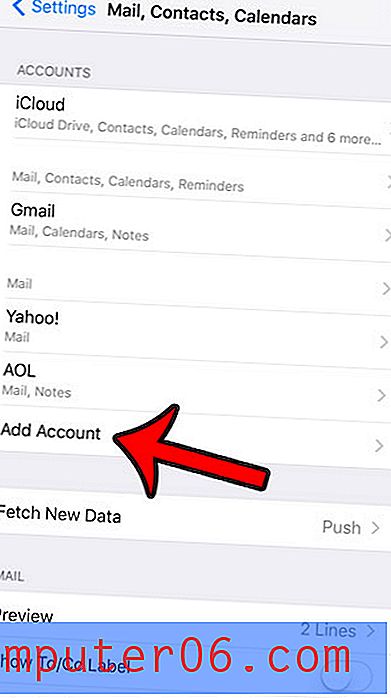
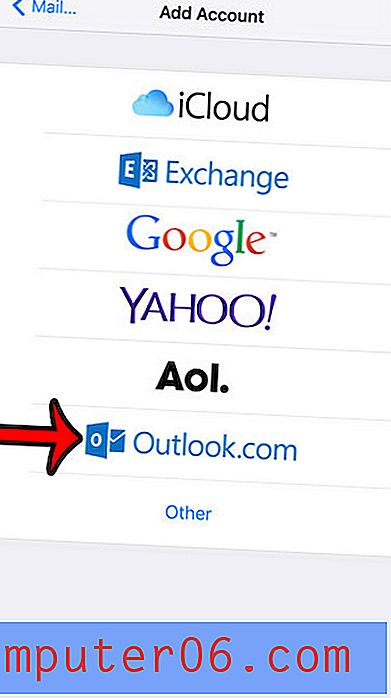
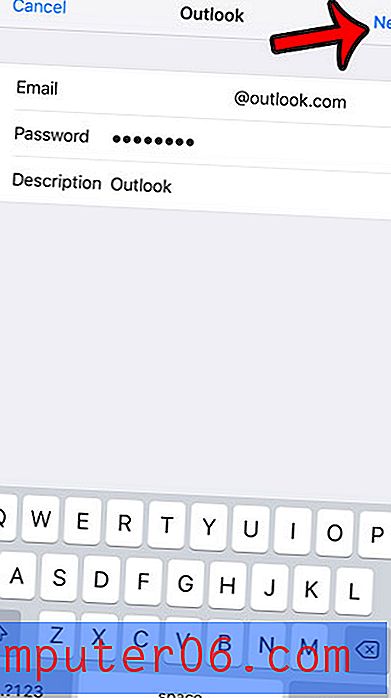
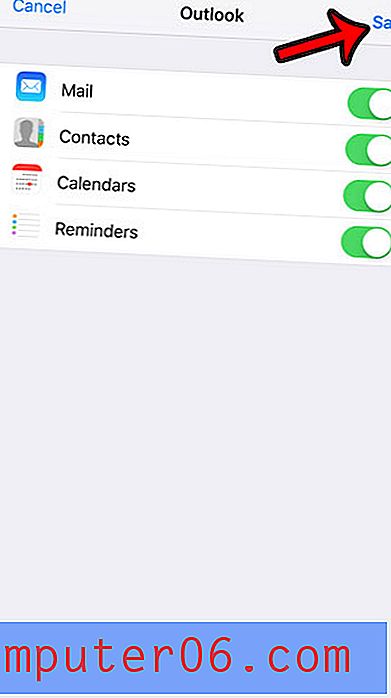
Wenn Sie später entscheiden, dass Sie Ihre Outlook.com-E-Mail nicht auf Ihrem iPhone synchronisieren möchten oder wenn auf Ihrem Gerät ein anderes Konto eingerichtet ist, das Sie nicht verwenden, können Sie dieses E-Mail-Konto von Ihrem iPhone löschen. Beachten Sie, dass dieses E-Mail-Konto dadurch nicht gelöscht wird, sondern lediglich die Synchronisierung mit Ihrem iPhone verhindert wird.